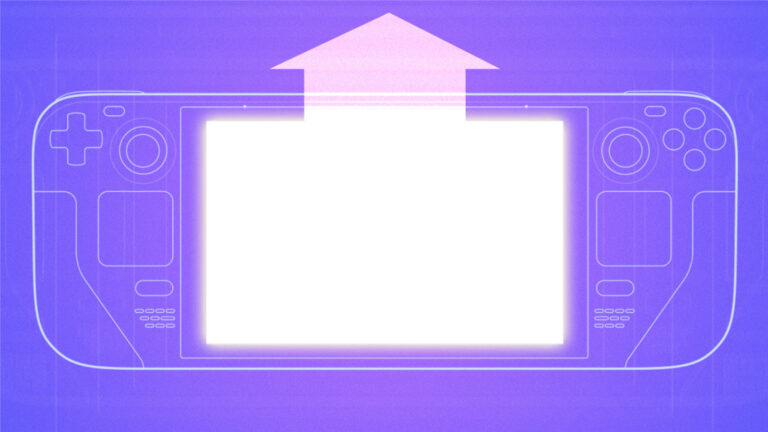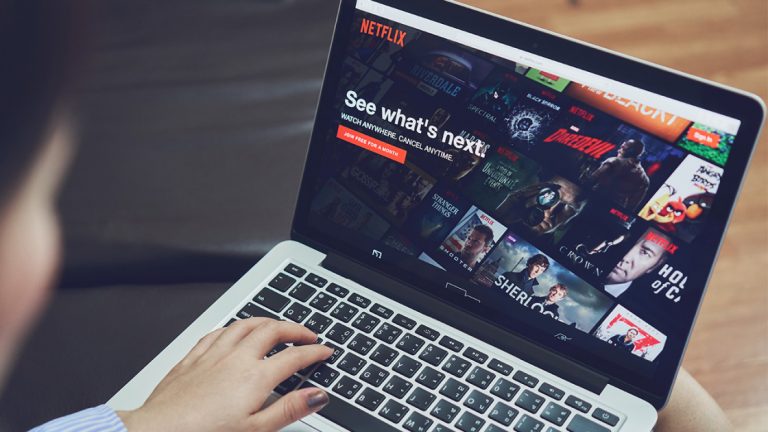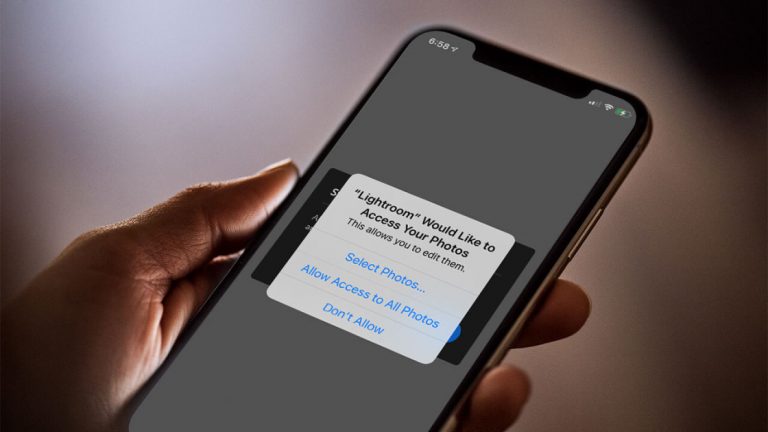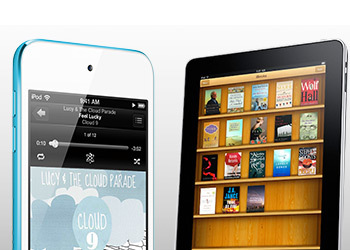Как делать лучшие фотографии на iPhone 12 Pro или 12 Pro Max
(Изображение: Apple)
Линейки телефонов Apple iPhone X и 11 способны делать высококачественные фотографии, но компания повысила ставку, выпустив свою последнюю линейку iPhone 12. В частности, iPhone 12 Pro и iPhone 12 Pro Max включают в себя три задние камеры для телефото, широких и сверхшироких снимков, а также датчик LiDAR (обнаружение света и дальность), который поможет вам делать снимки в различных сложных условиях, в том числе при слабом освещении. условия, как вблизи, так и издалека.
Перед тем как начать, убедитесь, что вы используете самую последнюю версию операционной системы, чтобы использовать новейшие программные функции для вашей камеры; В iOS 14.3, например, представлена функция ProRAW, которая позволяет снимать в формате RAW. Выберите «Настройки»> «Основные»> «Обновления программного обеспечения» и разрешите загрузку и установку последнего обновления при необходимости.
Характеристики камеры
Сверхширокая камера на iPhone 12 Pro и iPhone 12 Pro Max имеет фокусное расстояние 13 мм, диафрагму / 2,4 и поле обзора 120 °. Широкоугольная камера имеет фокусное расстояние 26 мм и диафрагму / 1,6. Телеобъектив на iPhone 12 имеет фокусное расстояние 52 мм и диафрагму / 2,0, в то время как камера на 12 Pro Max имеет фокусное расстояние 65 мм и диафрагму / 2,2.
IPhone 12 Pro имеет 2-кратный оптический зум, 2-кратный оптический зум, 2-кратный оптический зум, диапазон 4-кратного оптического зума и цифровой зум до 10 раз, в то время как iPhone 12 Pro Max имеет 2,5-кратный оптический зум, 2-кратный оптический зум, 5-кратный диапазон оптического зума. и цифровой зум до 12x.
Широкоугольный и телеобъективы оснащены двойной оптической стабилизацией изображения, чтобы компенсировать дрожание во время съемки. IPhone 12 Pro Max выводит это на новый уровень благодаря оптической стабилизации изображения со сдвигом сенсора для еще лучшего качества изображения.
Фото режим

Откройте приложение «Камера», и вы найдете несколько вариантов фотосъемки, при этом режим «Фото» открыт по умолчанию. В режиме фото вы можете легко уменьшить масштаб до 0,5x, увеличить до 2x или 2,5x в зависимости от вашего телефона или остаться в нормальном диапазоне, нажав соответствующую кнопку на экране.
Если вам нужно отрегулировать масштаб более точно, разведите пальцы или сведите их вместе, чтобы перемещаться с меньшим шагом, или нажмите на один из трех диапазонов масштабирования, чтобы открыть диск, который вы можете перемещать. Вы можете полностью увеличить цифровое масштабирование до 10x на iPhone 12 Pro и до 12x на iPhone 12 Pro Max.
С помощью элементов управления вверху вы можете установить вспышку в автоматический режим, чтобы она включалась, когда сцена слишком темная для естественного света, или вы можете выключить ее, чтобы использовать только доступный свет. Если вспышка настроена на автоматический режим, а значок вспышки изменится на желтый, это означает, что вспышка включится.
Благодаря функции QuickTake вы можете быстро снимать видео в режиме фото, не переключаясь на видео. Нажмите и удерживайте кнопку спуска затвора, чтобы сразу начать съемку видео. Чтобы освободить палец, не останавливая воспроизведение видео, сдвиньте кнопку спуска затвора вправо, а затем отпустите ее.

IPhone 12 Pro и Pro Max также могут использовать три камеры телефона для захвата вне текущего кадра. Установите телефон в портретном или ландшафтном режиме. Увеличьте масштаб за отметку 0,7x. На экране отображается область за пределами кадра, который вы снимаете. Эта функция разработана, чтобы помочь вам решить, нужно ли вам переосмыслить кадр или переключиться на другой объектив камеры, чтобы сделать снимок, который вы хотите.
Ночной режим

Ночной режим, добавленный для iPhone 11, позволяет делать высококачественные фотографии в условиях низкой освещенности. Вам даже не нужно ничего делать, чтобы активировать ночной режим; если iPhone обнаруживает слабую освещенность, на экране появится значок в виде луны, указывающий на то, что включен ночной режим.
Чтобы делать снимки в условиях низкой освещенности, телефон выдвигает затвор на несколько секунд дольше обычного. Это гарантирует, что объектив пропускает нужное количество света для получения лучшего изображения. Число рядом со значком указывает, как долго вам нужно удерживать телефон на месте, прежде чем камера сделает снимок.
Коснитесь этого значка, и внизу появится шкала ночного режима, позволяющая вручную установить экспозицию. Проведите вертикальной линией на шкале, чтобы настроить время экспозиции, обычно от одной до трех секунд. Однако вы можете получить время экспозиции до 30 секунд, если ваш iPhone стоит на штативе.
HDR и живые фото

В правом верхнем углу находится значок HDR (расширенный динамический диапазон). Если этот параметр включен, ваш телефон делает несколько снимков за раз и объединяет их вместе, чтобы выявить лучшие возможности. Нажмите кнопку HDR, чтобы включить или выключить его. Рядом с HDR находится опция «Живые фото», которая записывает 1,5 секунды до и после того, как вы сделаете снимок, чтобы сделать быстрый видеоклип. Включите или выключите эту функцию одним касанием.
Параметры камеры

Чтобы увидеть больше элементов управления, коснитесь стрелки вверх в верхней средней части экрана. На панели внизу вы можете управлять вспышкой, ночным режимом и Live Photos. Нажмите кнопку соотношения сторон, чтобы изменить соотношение сторон фотографии на квадратное, 4: 3 или 16: 9.

Нажимая кнопку +/-, вы можете увеличивать или уменьшать экспозицию камеры, прокручивая диск. Нажмите кнопку таймера, чтобы установить таймер на три или 10 секунд перед съемкой изображений.

Коснитесь цветного значка, чтобы применить к фотографии фильтр, например «Яркий», «Ярко-теплый», «Ярко-холодный», «Драматический», «Драматический теплый», «Драматический прохладный», «Моно», «Серебристый» и «Нуар». Кнопка HDR позволяет включать и выключать эту функцию.
Режим покадровой съемки

В режиме замедленной съемки вы можете снимать видео, ускоряющее действие при воспроизведении. Например, запечатлейте набегающие грозовые тучи, ваши успехи в укладке волос или вождение по извилистой дороге. Скорее всего, вы захотите, чтобы телефон оставался устойчивым и поддерживаемым, поэтому штатив может быть лучшим для более длительных съемок.
Вы можете уменьшить масштаб до 0,5x, остаться на 1x или увеличить до 2x или 2,5x с помощью задних камер, нажав соответствующую кнопку. Коснитесь стрелки вверху, чтобы отобразить шкалу экспозиции внизу, если вы хотите ее отрегулировать. Коснитесь значка поворота в правом нижнем углу, чтобы переключаться между передней и задней камерами. Коснитесь кнопки спуска затвора, чтобы начать процесс, а затем коснитесь его еще раз, чтобы остановить.
Замедленный режим

Режим Slow-Mo можно использовать на передней и задней камерах, чтобы замедлить действие. Вы можете уменьшить масштаб до 0,5x, остаться на уровне 1x или увеличить до 2x или 2,5x с помощью задних камер, нажав соответствующую кнопку, или увеличить до 6x, разводя пальцы на экране.
Коснитесь числа в правом верхнем углу, чтобы переключить частоту кадров для Slow-Mo между 120 и 240 кадрами в секунду. Коснитесь значка поворота в правом нижнем углу, чтобы переключаться между передней и задней камерами. Нажмите кнопку спуска затвора, чтобы начать и остановить видео, или переместите кнопку вправо, чтобы зафиксировать ее на месте.
Модный портрет

Портретный режим позволяет делать портреты студийного качества, делая детализированное изображение объекта на переднем плане, сохраняя при этом более мягкий фон и не в фокусе. Когда вы выстраиваете кадр, приложение будет предлагать рекомендации и предложения, которые помогут вам лучше кадрировать объект.
Вы сможете увеличивать и уменьшать масштаб, нажимая соответствующие кнопки или перемещая и зажимая пальцы на экране, переходя от 1x к 2x или 2,5x. При необходимости настройте вспышку, ночной режим и HDR. Коснитесь значка F stop в правом верхнем углу, чтобы настроить глубину резкости по шкале внизу, чтобы определить, насколько размытым вы хотите, чтобы фон выглядел.

Коснитесь стрелки вверх, чтобы отобразить панель внизу. Здесь вы можете управлять вспышкой, экспозицией, таймером, фильтрами, глубиной резкости и HDR. Вы также можете пролистать различные фильтры перед тем, как сделать снимок.
Панорамный режим

В режиме Pano вы можете сделать панорамный снимок, медленно перемещая телефон по широкой сцене со скоростью 0,5x, 1x или 2x. Когда вы будете готовы сделать панорамный снимок, нажмите кнопку спуска затвора, затем медленно переместите телефон на столько градусов, сколько необходимо, чтобы получить полное изображение. Убедитесь, что вы держите телефон устойчиво и ровно, удерживая стрелку как можно более прямой на горизонтальной линии. Затем все объединяется в одну расширенную фотографию.
Форматы камеры

Вы можете изменить формат, который ваша камера использует для захвата изображений, в разделе «Настройки»> «Камера»> «Форматы» в разделах «Захват камеры». Высокая эффективность использует формат HEIF (он же HEIC), который является более универсальным, занимает меньше места и предлагает больше возможностей редактирования. Однако он не так широко поддерживается сторонним программным обеспечением, поэтому при выборе параметра «Наиболее совместимый» будет выполняться захват в формате JPG.
Если вы используете iOS 14.3 или выше, вы также можете выбрать Apple ProRAW, которая сохраняет ваши фотографии в формате RAW, чтобы сохранить их исходное качество, хотя при этом требуется больше места для хранения.
Сохранить настройки

По умолчанию все настройки возвращаются к значениям по умолчанию после закрытия приложения «Камера», но это можно изменить в разделе «Настройки»> «Камера»> «Сохранить настройки». Параметры здесь позволяют сохранить последний режим, настройки и сделанные настройки.
Элементы управления камерой и композиция

В разделе «Настройки»> «Камера» есть несколько настроек, которые изменяют элементы управления и состав приложения «Камера». Вы можете включить параметр «Увеличить громкость для серийной съемки», чтобы использовать кнопку увеличения громкости на боковой стороне телефона, чтобы быстро сделать серию фотографий.
В разделе «Композиция» вы можете включить отображение сетки, чтобы выстроить кадры в ряд. Включите зеркальную переднюю камеру, чтобы перевернуть изображение, которое вы снимаете с помощью передней камеры, на себя или другой объект, дублируя то, как вы бы видели себя в зеркале. Просмотр вне кадра включает параметр, чтобы увидеть область за пределами кадра, который вы кадрируете.
Настройки фотосъемки

В разделе «Захват фотографий» в меню «Настройки»> «Камера» параметр «Обнаружение сцены» использует распознавание изображений для лучшего захвата знакомых объектов и сцен. Включите параметр «Приоритет более быстрой съемки», чтобы сохранить качество изображения при съемке в режиме серийной съемки. Lens Correction устраняет искажения, которые появляются на передней и сверхширокой камерах. Включение Smart HDR автоматически делает каждую фотографию с включенным HDR.